老白菜v7修复window无法启动使用教程
来源:www.laobaicai.net 发布时间:2014-10-05 18:59
部分用户会遇到开机无法进入系统的问题,这是由于系统启动引导异常所导致的,这时我们可以使用老白菜v7u盘windows启动修复工具,就可以轻松解决开机无法进入系统问题。下面就一起来看看详细的操作方法吧!
1.将制作好的老白菜u盘启动盘插入usb接口(台式用户建议将u盘插在主机机箱后置的usb接口上),然后重启电脑,出现开机画面时,通过使用启动快捷键引导u盘启动进入到老白菜主菜单界面,选择“【02】运行老白菜Win2003PE增强版(旧电脑)”;回车确认,如下图所示
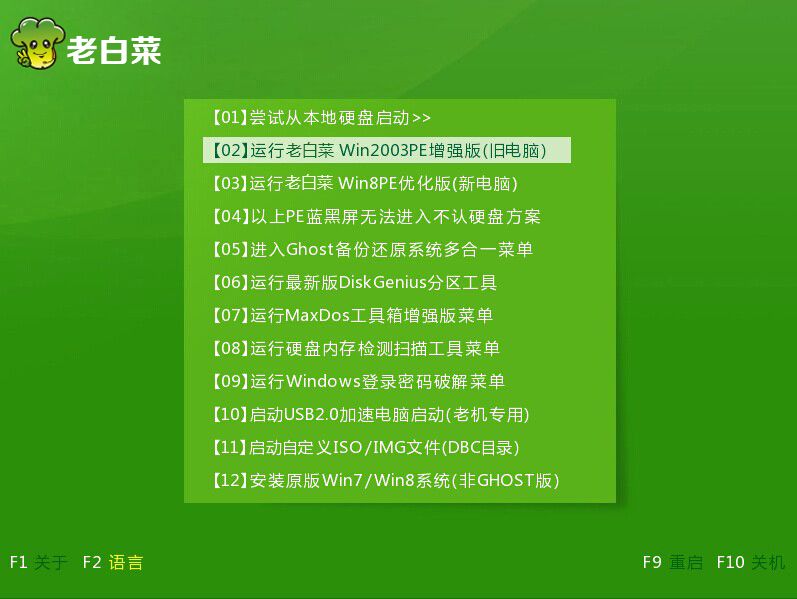
2.进入pe系统后,点击打开开始菜单 - 程序 - 系统维护 - Windows启动修复。如下图所示
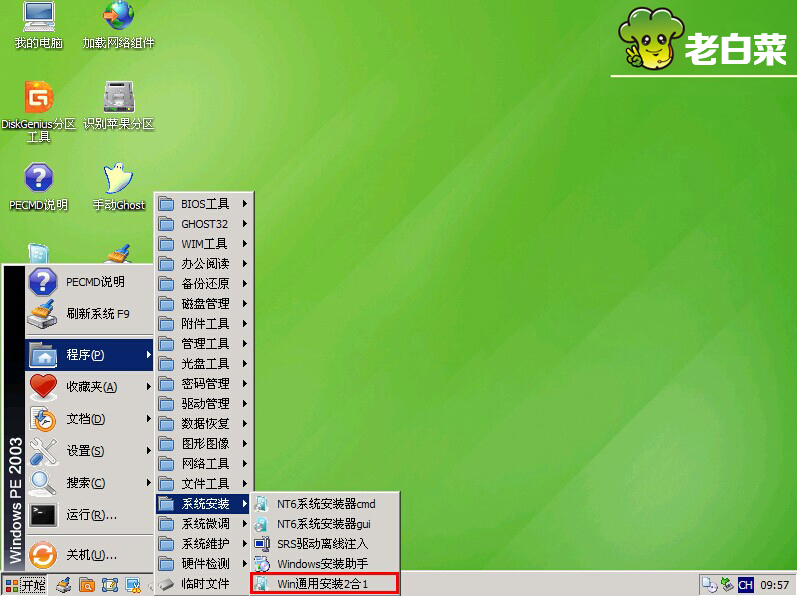
3.在系统引导生成/修复工具界面,输入“2”回车确认(根据自己电脑上安装的系统选择),进入下一步操作。如下图所示
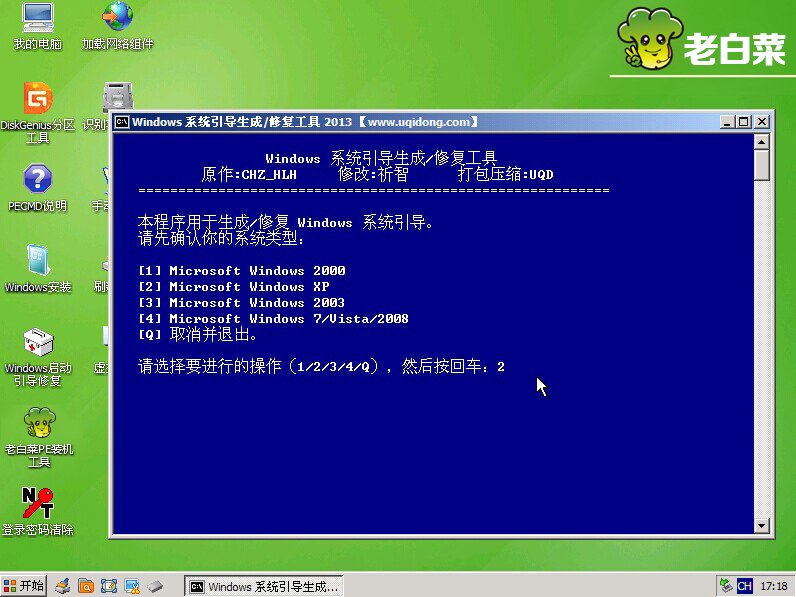
4.这边输入“1”回车确认,耐心等待系统的检测与修复,等待系统修复完毕按任意键继续即可。如下图所示
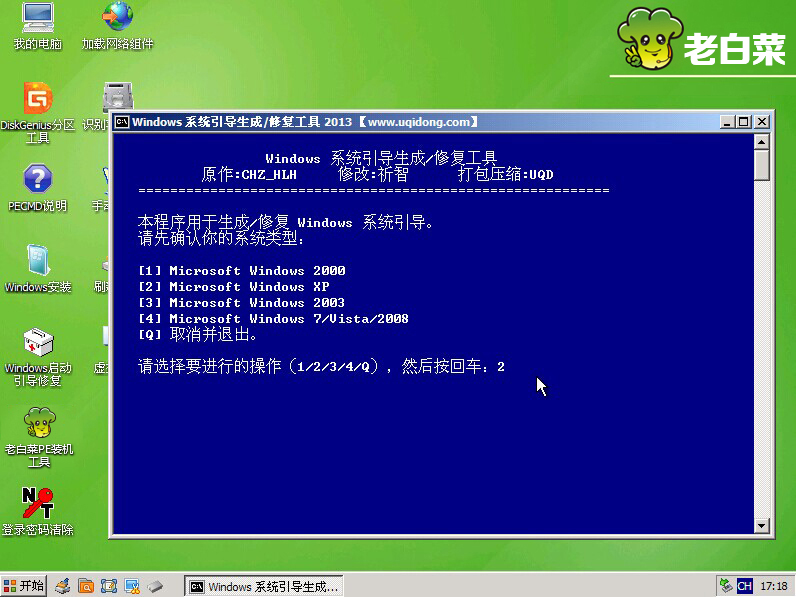
5.在系统引导修复完成之后,按任意键会弹出boot.ini文件来更改系统盘,这边我们选择直接打叉关闭退出,完成操作。如下图所示
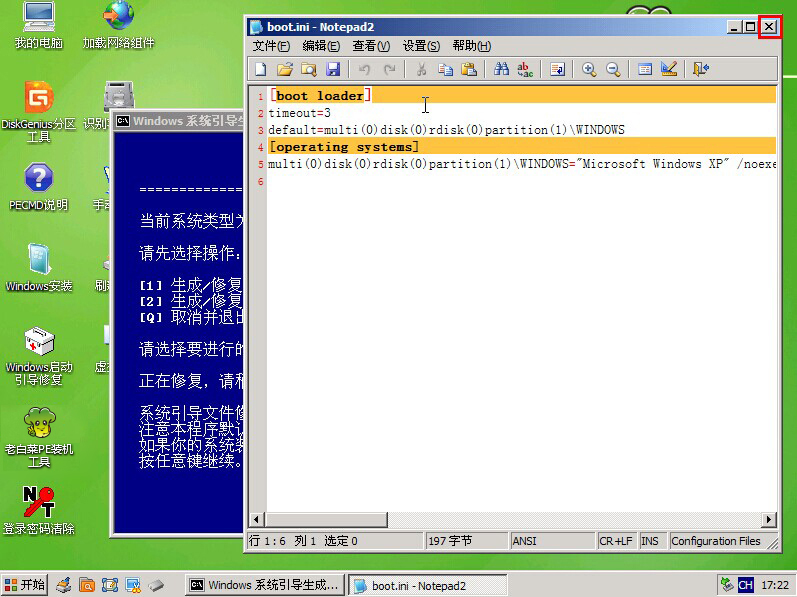
以上就是老白菜v7修复window无法启动使用教程,有遇到此类问题的用户可以尝试以上的老白菜使用教程操作看看,希望以上的老白菜使用教程可以给大家带来更多的帮助。
推荐阅读
"老白菜电脑系统维护必备神器"
- 老白菜电脑装机维护好工具 2025-07-28
- 老白菜U盘启动盘:电脑装机维护的实用利器 2025-07-25
- 联想小新 Air 14 2022版笔记本安装win10系统教程 2024-05-07
- 戴尔灵越14 Pro 2022版笔记本安装win7系统教程 2024-05-07
红米Book Pro 14 锐龙版 2022笔记本安装win11系统教程
- 联想IdeaPad 15s 2022版笔记本安装win7系统教程 2024-05-05
- 联想小新 Pro 14 2022 锐龙版笔记本安装win11系统教程 2024-05-05
- 外星人X14 R1笔记本使用老白菜u盘一键安装win10系统教程 2024-05-05
- 华为MateBook D 15 2022版笔记本安装win7系统教程 2024-05-04
老白菜下载
更多-
 老白菜怎样一键制作u盘启动盘
老白菜怎样一键制作u盘启动盘软件大小:358 MB
-
 老白菜超级u盘启动制作工具UEFI版7.3下载
老白菜超级u盘启动制作工具UEFI版7.3下载软件大小:490 MB
-
 老白菜一键u盘装ghost XP系统详细图文教程
老白菜一键u盘装ghost XP系统详细图文教程软件大小:358 MB
-
 老白菜装机工具在线安装工具下载
老白菜装机工具在线安装工具下载软件大小:3.03 MB










